YouTube上の膨大な音楽コンテンツにアクセスできる「YouTube Music」。公式の楽曲だけでなく、アーティストのミュージックビデオやライブ映像、さらにはユーザーがアップロードした様々な歌も楽しむことができます。特に、このサービスには無料プランがあります。課金なしでも豊富な音楽を聴くことが可能なので、多くの人に利用されています。
では、YouTubeミュージックの無料プランで利用期間や再生できる楽曲数に制限はありますか?有料プレミアムとの主な違いは何ですか?本記事では、YouTube Musicを無料で使用し始めたい方に向けて、フリープランの機能や使い方について詳しく解説します。
Youtubeミュージック無料プランの特徴
まずは、YouTubeミュージックの無料プランにおいて、ユーザーがよく気になることをめぐって説明します。
YouTubeミュージック無料プランとは?
YouTube Musicの無料プランは、ユーザーが広告付きで音楽を楽しむための基本的なサービスです。1億以上の楽曲をフルで再生できて、自分のお気に入りの楽曲を集めたプレイリストを作成することも可能です。また、楽曲の歌詞を表示させることにも対応し、楽曲の評価や自分の曲のアップロードなどの機能も搭載されています。
YouTubeミュージックは無料でどこまで聴けますか?
無料のYouTube Musicでも使用できる再生機能として、以下のことが挙げられます。
- YouTubeにアップロードされている楽曲、ミュージックビデオ、公式アルバムの再生
- すべてのコンテンツのフル再生
- 曲を選んで再生
- アルバム・プレイリストでの曲順通りの再生
- 無制限のスキップ
- リピート再生、シャッフル再生の選択
Spotifyなど他の音楽アプリと比べて、YouTube Musicは無料でも多くのオンデマンド再生機能が楽しめます。国内外アーティストの公式楽曲から一般の投稿者のアップロードしたオリジナル楽曲まで、なんでも聴き放題という点も強いです。
YouTube Musicはいつまで無料ですか?
YouTube Musicの無料プランは特に期限が設けられていません。ユーザーはアカウントを作成すれば、基本的に永続的に利用可能です。一方で、YouTube Music Premiumには1ヶ月間の無料トライアルも提供します。新規登録者はこの期間中に有料プランを無料で試すことができます。
YouTubeミュージック無料プランとプレミアムの違い一覧表
YouTube Musicの無料プランは基本的な機能を提供していますが、YouTube Musicプレミアムという有料プランも用意されています。直感的にこの2つのプランの違いを比較するために、次の早見表を確認しましょう。
|
|
YouTube Music Free |
YouTube Music Premium |
|
月額料金 |
無料 |
学生:780円 |
|
楽曲数 |
1億曲以上 |
|
|
広告表示 |
あり |
なし |
|
バックグラウンド再生 |
ほとんどのポッドキャストのみ |
全てのコンテンツ |
|
オフライン再生 |
ほとんどのポッドキャストのみ |
全てのコンテンツ |
|
音声のみ再生 |
ほとんどのポッドキャストのみ |
全てのコンテンツ |
|
音質 |
選択不可○ |
高音質 |
|
曲とMVの切り替え |
✕ |
◯ |
|
歌詞表示 |
◯ |
◯ |
|
プレイリスト作成 |
◯ |
◯ |
|
シャッフル再生 |
◯ |
◯ |
|
オンデマンド再生 |
◯ |
◯ |
|
キュートに追加 |
◯ |
◯ |
|
楽曲の評価 |
◯ |
◯ |
要するに、YouTubeミュージック無料プランとプレミアムは同等の1億曲以上の曲数を再生できて、歌詞表示とほとんどの再生操作も共通です。ただし、YouTube Music Premiumはさらに広告非表示や制限なしのバックグラウンド再生、オフライン再生、音声のみモードなどのメンバー限定の特典を提供し、高音質指定のメリットも存在します。そのため、より快適な音楽体験を求める場合は、YouTube Music Premiumへアップグレードすることもご検討ください。
YouTubeミュージックを無料で使う方法
前述の通り、料金が発生しないでYouTubeミュージックを利用するには、無料プランに加入するか、有料プレミアムの無料トライアルを試すという2つの方法があります。続いては、それぞれの手順と注意点を解説します。
YouTubeミュージック無料プランを直ちに利用
YouTube Musicはウェブブラウザ型とインストール型アプリの両方とも用意するので、スマホでもパソコンでも手軽に使用できます。
ステップ1、お使いのブラウザでhttps://music.youtube.com/にアクセスするか、スマートフォンのアプリストアからYouTube Musicアプリをインストールします。
ステップ2、「ログイン」をクリックして、お持ちのGoogleアカウントで登録します。または、「アカウントを作成」を選び、指示に従って新しいGoogleアカウントを作成します。
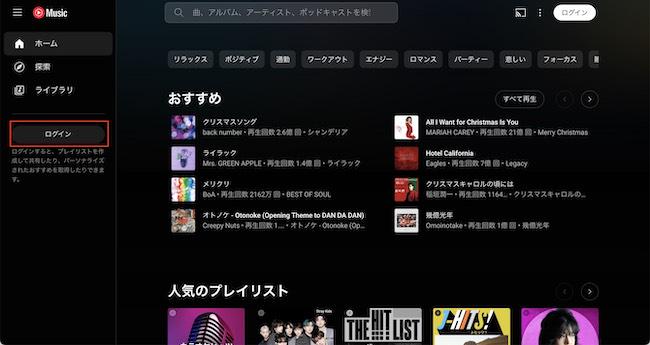
ステップ3、特に何も選択する必要はなく、自動的に無料プランが適用されます。後は検索機能やおすすめ機能を使って、好きな音楽やプレイリストを見つけて楽しみましょう。
YouTubeミュージックプレミアムの無料トライアルを楽しむ
YouTube Music Premiumの購入を躊躇う新規ユーザーなら、機能確認のためにプレミアムプランのトライアルを使ってみることがおすすめです。トライアル期間中に解約すれば、料金は一切発生しません。また、解約後もトライアル期間が終了するまでサービスを利用できます。
ステップ1、お使いのウェブブラウザを開き、YouTube Musicの公式サイトに移動してログインします。
ステップ2、メニューから「アップグレード」を選択します。
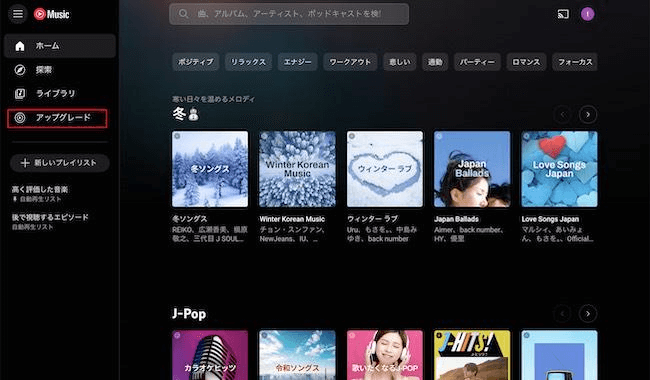
ステップ3、提供されているプランから自分に合ったメンバーシップを選んで、「¥0で1か月間試す」をクリックします。
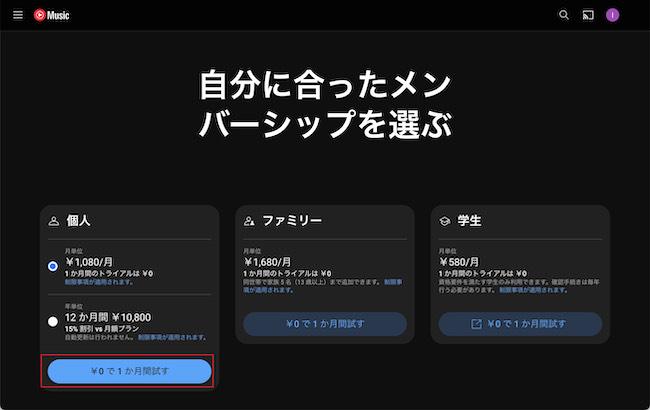
ステップ4、クレジットカードやデビットカードなど、支払い方法を選んで、払い情報を入力します。「購入」をクリックすると、1ヶ月間の無料トライアルが開始されます。
プレミアムに加入していることを確認したら、次回の月額課金の前に、プレミアムのサブスクリプションを解約することを忘れないでください。
特別紹介!無料でもYouTubeミュージックをダウンロードできるソフト
YouTube Musicの無料プランで音楽を聴く時に邪魔な広告が挿入されるのは悩ましいです。また、オフライン再生ができないので、データ通信量の消費にも心配します。そんな時、外部ツールを活用してYouTube音楽をダウンロードすればこれらの問題を完璧に解決できます!
ここでは、「TuneFab YouTube Music変換」という強力のYouTube Music変換ソフトを皆さんにおすすめしたいです。このソフトには公式のYouTube Musicウェブプレーヤーが搭載されるので、直接に好きな楽曲を検索してアクセスできてとても便利です。さらに、初心者向けてデザインされ、数回のクリックだけでYouTube音楽をMP3に変換できます。YouTube Musicプレミアム登録の有無に問わずに対応し、変換成功率も98%に達します。
「TuneFab YouTube Music変換」の特徴
- 汎用性が高い:MP3/WAV/M4Aなどの形式でYouTube Musicを保存でき、スマホやUSBに自由転送
- DRM限制解除:保存した音楽は時間制限なしで任意のプレーヤーでオフライン再生可能
- 高速ダウンロード:最大35倍速でYouTube音楽を保存でき、プレイリスト全体の一括処理にも対応
- 高品質保証:320kbpsのオリジナルの音質でYouTubeミュージックを出力、音楽体験を向上
- 100%安全:ソフト内には広告やポップアップがなくて、ウイルスも一切含めない
「TuneFab YouTube Music変換」でYouTube Musicをダウンロードする手順
ステップ1、ソフトをダウンロードして起動したら、「YouTube Music」サービスを選択します。
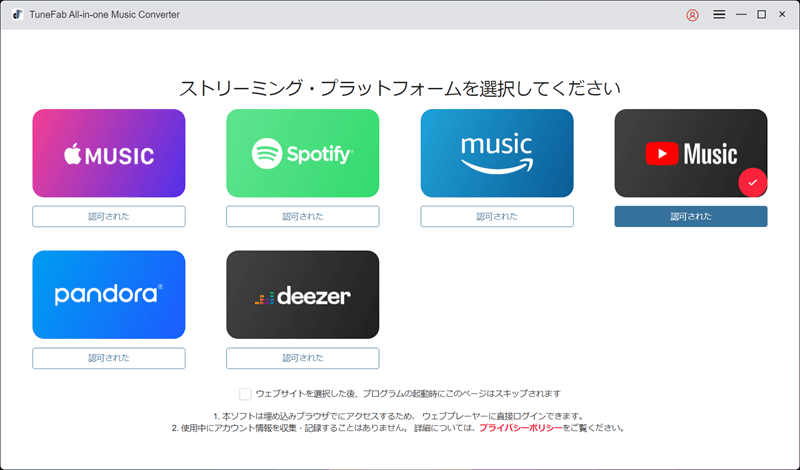
ステップ2、YouTube Musicウェブプレーヤーのインターフェイスを開いたら、右上隅の「サインイン」をクリックして、お使いのYouTube Musicアカウントでログインします。
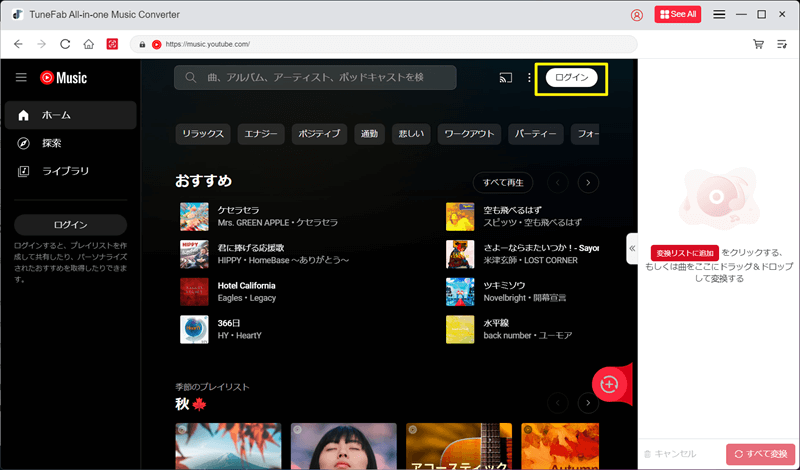
ステップ3、ダウンロードしたいYouTube曲やプレイリストを検索します。次に、曲やプレイリストのジャケットに表示された「変換リストに追加」をクリックするか、曲を右側の「+」ボタンにドラッグすると、ダウンロードしたいYouTubeの曲が変換リストに追加されます。
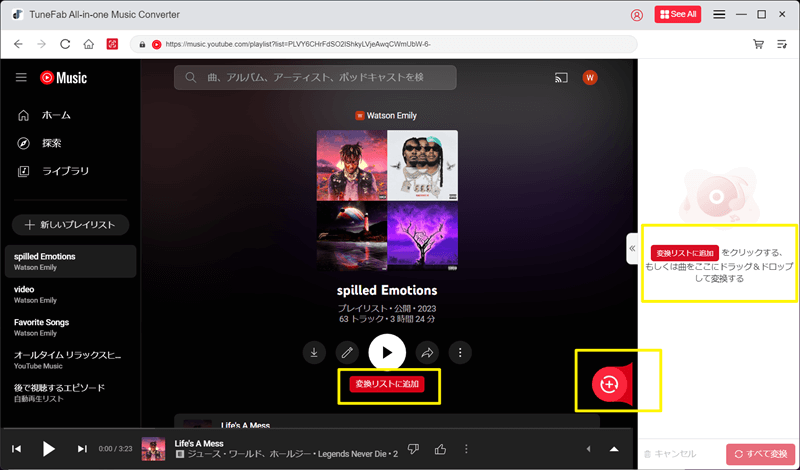
ステップ4、「≪」をクリックして変換リストを展開し、「オーディオ品質」で曲のフォーマットやその他のパラメータを選択します。「すべてに適用」を選択すると、すべての曲のパラメータを一度に設定できます。最後に、「すべて変換」ボタンをクリックすると、YouTube音楽の変換が始まります。
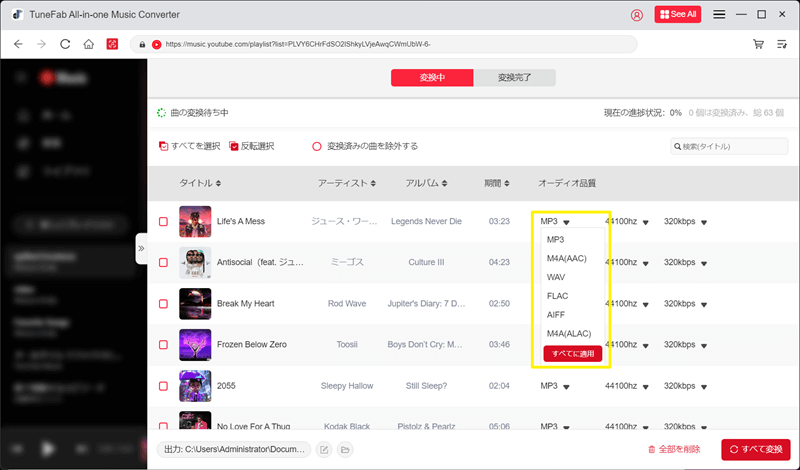
ステップ5、しばらく待ってから、「変換完了」タブに切り替えて、ダウンロード済みの音楽が確認できます。
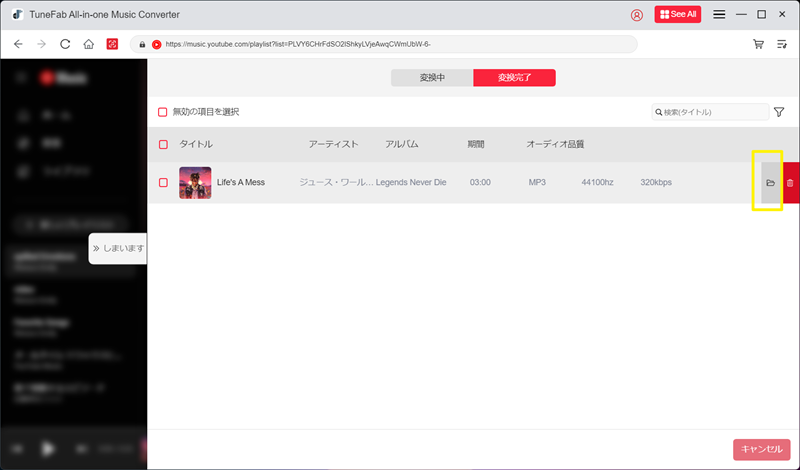
これで、簡単に好きなYouTube Musicを音声ファイルとしてダウンロードし、永続的に再生できます。必要があれば、保存した音声ファイルを他のデバイスに転送したり、CDに焼いたりして、さらに活用しましょう。また、「TuneFab YouTube Music変換」はYouTube Music、Spotify、Apple Musicなど複数のサブスク音楽配信サービからの楽曲ダウンロードにも対応するので、コスパが高いです。現在は14日間の無料利用期間も提供します。ぜひ入手して試してみてください。
YouTubeミュージックに関するよくある質問
YouTube Music Freeの欠点は何ですか?
無料プランでは楽曲を再生中に広告が挿入されることがYouTubeミュージックの最大の欠点と言えます。他の音楽アプリと比べると、歌詞表示に対応している楽曲が少ないというデメリットもあります。また、利用可能の音質は最大256kbpsまでで、格段の差を実感することになります。
YT MusicとYouTubeの違いは何ですか?
YouTubeとYouTube Musicの主な違いは、提供されるコンテンツと機能にあります。YouTubeは動画プラットフォームであり、音楽だけでなく、様々なジャンルの動画コンテンツも視聴可能です。一方、YouTube Musicは音楽に特化したサービスで、公式の楽曲やミュージックビデオなど音楽に関連するコンテンツを中心に提供しています。また、YouTube Musicは一定の基準を満たした音楽のみが提供されています。そのため、YouTubeでは聴ける曲でもYouTube Musicでは聴けない場合があります。
まとめ
以上で、YouTubeミュージックの無料プランについて、機能や制限、使い方を詳しく紹介しました。また何か不明なことがありましたら、気軽にコメントしてください。
概して言えば、YouTube Musicのフリープランは音楽を楽しむための手軽な選択肢ですが、広告表示やオフライン再生不可の欠点が確実にあるので、どうしても物足りないと感じるでしょう。より自由に高音質でYouTube音楽を聴くために、高機能のYouTube音声変換ソフト「TuneFab YouTube Music変換」は試すべきです。高速でお好みの曲を一括ダウンロードすることは可能で、公式による楽曲削除に心配しなくて済みます。また、YouTube Musicプレミアムと比べてコスパが遥かに高いです。今すぐ無料版から体験しましょう!
コメント
0 件のコメント






評価(0)